在玩电子游戏的过程中,有时候可能会遇到提示VAC无法验证你的游戏会话的问题,这可能会导致你无法正常进行游戏。VAC(Valve Anti-Cheat)是一种反作弊系统,旨在保护游戏的公平性和安
在玩电子游戏的过程中,有时候可能会遇到提示“VAC无法验证你的游戏会话”的问题,这可能会导致你无法正常进行游戏。VAC(Valve Anti-Cheat)是一种反作弊系统,旨在保护游戏的公平性和安全性。下面将介绍几种常见的解决方法,帮助你解决VAC无法验证游戏会话的问题。
提示vac无法验证你的游戏会话的解决方法
方法一
1. 首先我们可以去把后台的一些无关的软件都关掉。
2. 如果关掉软件还不能恢复正常,那么就重启一下电脑。
方法二
1. 按下“win+R”打开运行。
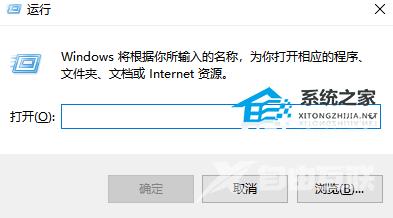
2. 输入下面的这串命令。
“C:\Program Files (x86)\Steam\bin\SteamService.exe” /repair
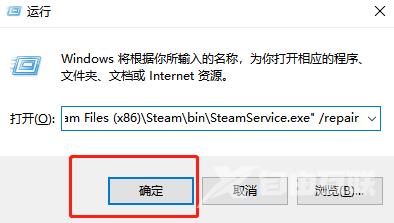
3. 需要注意的是,如果你安装的是其他的目录,那么就把“C:\Program Files(x86)\Steam”这一串替换成你的安装目录。
方法三
检查你的防火墙和安全软件设置。有时候防火墙或安全软件会阻止VAC与游戏服务器建立连接,从而导致VAC无法验证你的游戏会话。你可以尝试临时禁用防火墙或安全软件,然后重新启动游戏,看看问题是否解决。如果问题解决,你可以调整防火墙或安全软件的设置,以允许游戏和VAC的正常运行。
以上就是自由互联自由互联小编为你带来的关于“Win10提示vac无法验证你的游戏会话怎么办?提示vac无法验证你的游戏会话的解决方法”的全部内容了,希望可以解决你的问题,感谢您的阅读,更多精彩内容请关注自由互联官网。
【本文来自:台湾服务器 http://www.558idc.com/tw.html 复制请保留原URL】